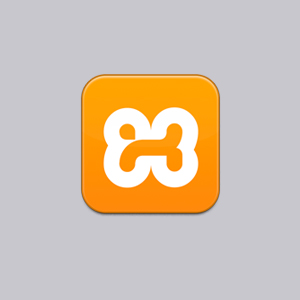
بروز رسانی در تاریخ 16 مهر 1396
سلام؛
بخشی از عملکرد و تستهای ما روی محیط لوکال انجام میشود و ما نیز شروع آموزشهای راهاندازی وردپرس، نصب قالب، نصب افزونه، فارسیسازی قالبهای وردپرسی و … را بر روی لوکال هاست انجام میدهیم و پس از اطمینان کامل به محیط اصلی یا همان هاست منتقل می کنیم. یکی از بهترین سرورهای محلی که ما نیز آن را همیشه پیشنهاد می کنیم، لوکال هاست زمپ (Xampp) است که به ما امکان ایجاد یک سایت را به طور کامل در کامپیوتر میدهد.اما مشکلی که بیشتر کاربران در این لوکال هاست، با آن رو به رو هستند اجرا نشدن وبسرور آپاچی در ویندوز 10 می باشد!
وبسرور آپاچی در ویندوز 10
همانطور که میدانید برای راهاندازی سایت در محیط لوکال هاست، ما نیاز داریم که گزینههای Apache و MySql حتما ران یا اجرا شوند. بسیاری از کاربران با این موضوع مشکل دارند و روزانه تعداد زیادی از آنها برای حل این مشکل سوالاتی میپرسند، برای همین تصمیم گرفتم مطلب امروز را به حل این مشکل اختصاص دهم.
دلایل اجرا نشدن آپاچی در زمپ
وب سرور آپاچی به صورت معمول از پورت 80 استفاده می کند اما ممکن است شما از برنامههای دیگری استفاده میکنید که آنها نیز از پورت 80 استفاده میکنند (مثلا اسکایپ) و این باعث تداخل شده و اجرا نشدن وبسرور آپاچی در ویندوز 10 را باعث میشود.
راهحل اجرا شدن وبسرور آپاچی در زمپ
بر خلاف تصوری که برخی دوستان دارند و همیشه احساس میکنند حل شدن این مشکل کار بسیار سختی است، با چند گام بسیار ساده میتوانیم این مشکل را حل کنیم…
در گام اول به درایوی که مسیر نصب نرم افزار زمپ است، مراجعه کنید و پوشه زمپ را بیابید. به عنوان مثال، نرم افزار زمپ من در درایو C قرار دارد.
حال بر روی پوشه مورد نظر (Xampp) کلیک کنید و سپس پوشه Apache را مشاهده خواهید کرد، با کلیک بر روی پوشه آپاچی به داخل آن رفته و پوشهای به نام
Conf را بیابید. پس از وارد شدن به آن، فایل httpd.conf را میبینید، حال بر روی آن کلیک راست کرده و آن را با نوتپد خود باز کنید.
حال در فایل نوتپد باز شده به دنبال خطی با آی پی موردنظر خود باشید، به عنوان نمونه :
Listen 0.0.00:80 #
Listen [::]: 80
Listen 80
اگر در خطوط بالایی آن جستجو کنید میبینید که کاملا مرتبط با قسمت وبسرور آپاچی در ویندوز 10 است. شما میتوانید عدد 80 را به هر عدد دیگری تغییر دهید تا دیگر 80 نباشد و تداخلی ایجاد نکند.
حال به دنبال گزینه servername در فایل نوتپد بگردید تا پورت آن را نیز تغییر دهید.
ServerName localhost:80
توجه کنید که عدد مرتبط با این قسمت باید همان عددی باشد که در مرحله قبلی انتخاب کردهاید! به عنوان مثال من تمامی این اعداد را 20 انتخاب میکنم.
تنظیمات خود را ذخیره کرده و محیط ویرایشگر نوتپد را ببنید. سپس زمپ را غیر فعال کرده و دوباره آن را ران کنید. آپاچی را فعال کنید، میبینید که وبسرور آپاچی در ویندوز 10 فعال می شود و مشکل اجرا نشدن وب سرور آپاچی حل میشود.
به ظاهر مشکل حل شده است اما ببینید در حال حاضر زمانی که localhost را در مرورگر وارد میکنید به درستی کار میکند یا خیر! اگر متوجه شدید که چیزی نمایش داده نمیشود و ارور میدهد باز هم نگران نباشید. مشکل را با هم حل خواهیم کرد.
ما عددی را برای ServerName localhost:80 و به جای 80 قرار دادیم که من گفتم به عنوان مثال عدد 20 را قرار دادم پس این بسیار طبیعی است که لوکال هاست شما با آدرس عمومی http://localhost ارور میدهد و موردی را به شما نمایش نمیدهد زیرا نام سرور تغییر کرده و دیگر عدد پیش فرض 80 نیست و عدد دیگری جایگزین آن شده است که فقط با آن عدد فرمان میگیرد. پس برای نمایش، اگر عدد 20 را وارد کرده باشید باید آدرس را به شکل http://localhost:20 وارد کنیم تا محیط اجرایی را به ما نمایش دهد.
حل مشکل اجرا نشدن آپاچی در زمپ و ومپ در ویندوز 10
پس از روی کار آمدن ویندوز 10، برخی از کاربران از نصب نشدن لوکال هاست یا اجرا نشدن وبسرور آپاچی در ویندوز 10 آن شکایت داشتند. پس از بررسیهای صورت گرفته به نتایج خوبی رسیدیم تا بتوان این مشکل را حل کرد.
روش اول…
ابتدا در CMD عنوان services.msc را وارد کنید. سپس در پنجره باز شده گزینه World Wide Web Publishing Service را بیابید. حال بر روی آن کلیک راست کرده و گزینه Stop را بزنید. حال لوکال هاست خود را ریاستارت کنید و تست کنید.
اما در برخی از ویندوزهای سری جدید 10 ممکن است این گزینه یافت نشود که در این صورت به روش بعدی مراجعه میکنیم…
روش دوم…
بر روی آیکون ومپ یا زمپ در ویندوز خود کلیک کنید و سپس Apache > httpd.conf را انتخاب کنید. گزینه Listen 80 را در آن جستجو کنید و سپس این عدد را به هر عدد دیگری تغییر دهید. (به عنوان مثال 9080). حال آن را دوباره باز کنید!
موفق باشید
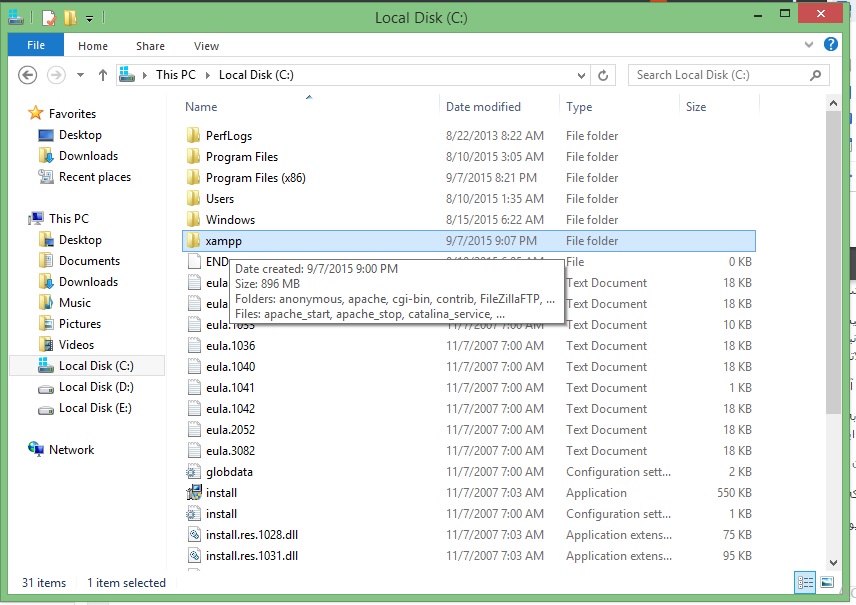
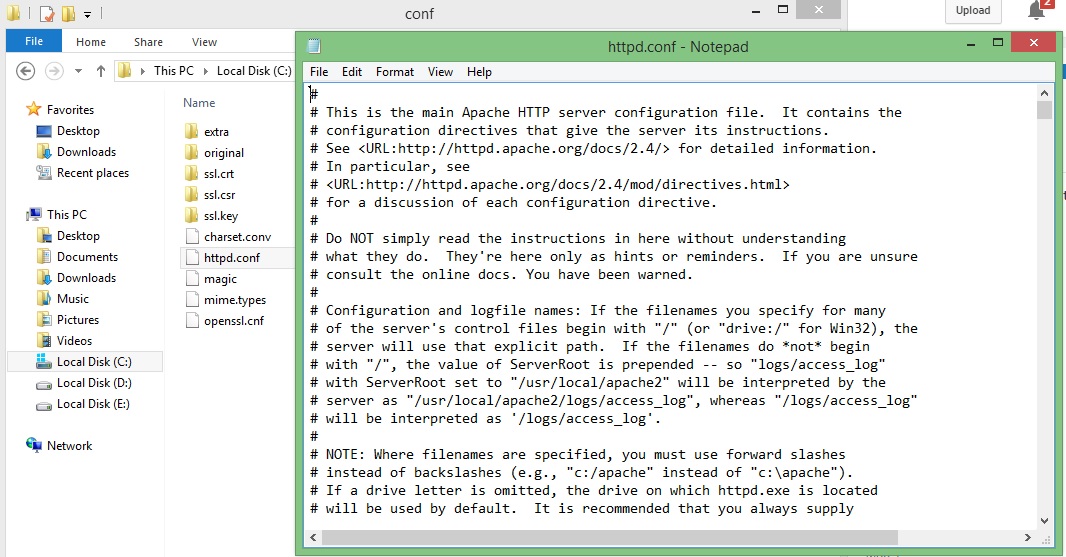
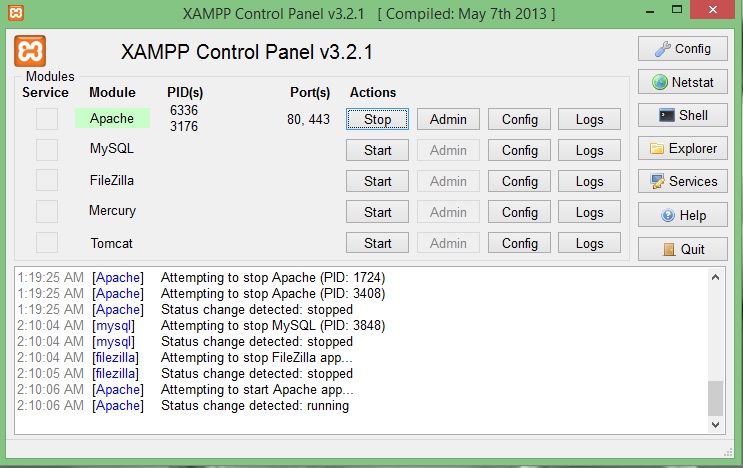
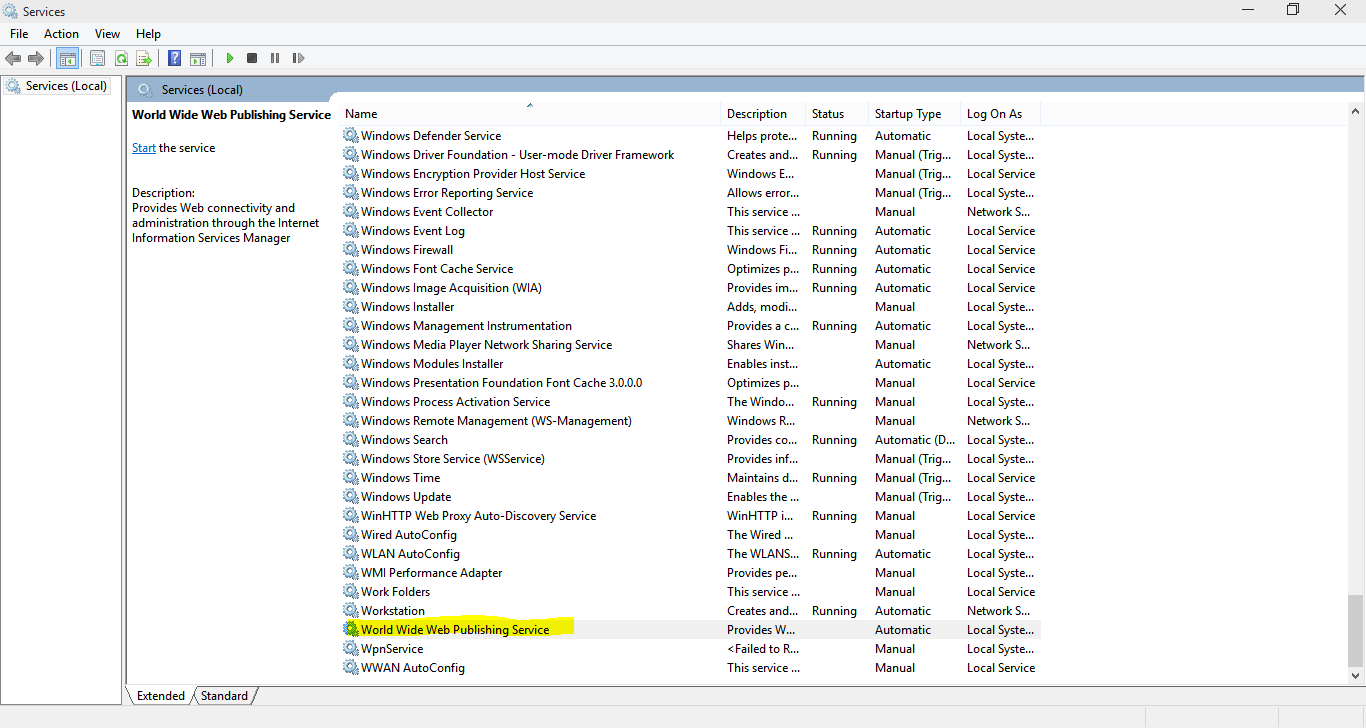





پیمان
سلام
ممنون بابت راهنمایی مفیدتون
من کارهایی که گفتید انجام دادم و مشکلم حل شد
ولی الان با آدرس قبلی که localhost/wordpress بود دیگه وارد نمیشه شما فرمودید برای دسترسی به ایجاد پایگاه داده بایستی مثلا تایپ کنیم localhost:81 ولی اشاره نکردید آدرس جدید برای لاگین شدن وردپرس چطور تایپ میشود؟
ممنون میشم راهنمایی کنید
پیمان
سلام مجدد مشکل حل شد
باز هم ممنون بابت توضیحات خوبتون
بهاره کوهستانی 10 سال عضو همیار وردپرس
سلام
localhost/wordpress database
farsahd
سلام
من مشکلم ی جای دیگس جایی هم جوابی براشظ پیدا نکردم
روی ادمین mysql میزنم این اررو رو میده نمیدونم چیکارش کنم
unknow collation: ‘utf8mb4_unicode_ci-#1273
maryam
با عرض خسته نباشید .خدا خیرتون بده مشکل من با این روش به راحتی حل شد.بازم ممنون
isa
بهترین چیز خود پک بیت نمی هست هم وردپرسش نصب شده هم روی هسچ چیز تداخل نداره و هم نیاز به تنظیم نداره تاره موقغ نصب پورت رو بهت نشون می ده و می گه انتخاب کن اگه با یه پورت دیگه در اختلال باشه می نویس بنظرم بهترین و راحت ترین همین بیت نمی هست
امیر
سلام خسته نباشید ببخشید برای درست کرد اپاچی باید حتی به طور کامل باید طبق بالا نوشت
saeedhosseinkarimy 8 سال عضو همیار وردپرس
سلام آپاچی وصل نمیشه و این خطا رو میده
Error: Apache shutdown unexpectedly.
This may be due to a blocked port, missing dependencies,
improper privileges, a crash, or a shutdown by another method.
Press the Logs button to view error logs and check
the Windows Event Viewer for more clues
If you need more help, copy and post this
entire log window on the forums
ذبیح الله آتش برگ
سلام
منم تازه نصبش کردم و همین مشکل را داشتم در ویندوز 10
دوست من اینطوری فقط میشه این ارور را حذف کرد
برنامه رو حتما در مسیر C:\xampp نصب کنید
1. ابتدا برنامه XAMPP control panel رو باز کنید
2. بعد گزینه بالا سمت راست که نوشته config و عکس ی آچار هم کنارش هست رو انتخاب کن
3. بعد گزینه service and port settings رو انتخاب کن
4. در پنجره باز شده که در تب apache هست گزینه main port رو به عدد 30 تغییر بده و ذخیره کن
5. سپس دوباره از پنجره XAMPP control panel در جلوی apache گزینه config رو انتخاب
6. اولین گزینه که این httpd.conf هست رو انتخاب
7. سپس در فایل نوت پد باز شده به دنبال خطی که نوشه Listen 80 را به Listen 30 تغییر بدین و ذخیره کنید.
8. قسمت های دیگر را عوض نکن فقط بالایی رو عوض کن
9. حال در پنجره XAMPP control panel گزینه Quit رو بزن تا کلا از برنامه خارج بشی.
10.برنامه رو اجرا کن الان میتونی apache رو ران کنی و سپس MySQL رو ران کن
11. گزینه Admin در جلوی apache رو بزن و حالش رو ببر
اگه درست شد برام دعا کن.
امیر
ذبیح الله این آموزشی که دادید عمل کرد (چون ویندوزم 10 بود)
و فکر کنم خانم کوهستانی برای ویندوزی غیر از 10 آموزش دادن
در هر صورت پیشنهاد می کنم این قسمت رو هم به قسمت اصلی آموزش اضافه شه
از هر دو شما تشکر می کنم
javanbakht
سلام ممنونم آقای آتش برگ واقعا عالی بود و مشکلم حل شد خداروشکر تشکر
javanbakht
البته من بند 8 رو تصحیح می کنم و هر سه گزینه رو به 30 تغییر بدین یعنی: Listen 0.0.00:30 #
Listen [::]: 30
Listen 30
فهیمه 8 سال عضو همیار وردپرس
واسه من بازم حل نشد
علیرضا هادیزاده 7 سال عضو همیار وردپرس
ایول امیر… واقعا حالشو بردم، ممنون از راهنماییت
محمد
سلام برای من درست شد…
انشاالله از خدا هرچی میخوای بهت بده…
التماس دعا…
علی
داش ذبیح کارت درسته
saeedhosseinkarimy 8 سال عضو همیار وردپرس
سلام.من این کا را هم کردم ولی جواب نداد من نه اپاچیم وصل میشه نه
مای اسکیول اجرا نمیشه باید چیکار کنم
davood1382 9 سال عضو همیار وردپرس
سلام . من كاملا تازه كار هستم . من هنوز مشكل دارم . مثلا من عدد رو 40 انتخاب مي كنم امّا باز هم ….
مشكل چيه؟؟؟
ممنون ميشم پاسخ بديد.
بهاره کوهستانی 10 سال عضو همیار وردپرس
سلام
باید حواستون باشه عددی رو انتخاب کنید که با سایر نرم افزارها تداخل نکنه.
البته اگه از ویندوز 10 استفاده می کنید کمی مشکل دارید برای استفاده از زمپ
vsp.esmail 9 سال عضو همیار وردپرس
سلام ، من تمام چیزای که گفتید را انجام دادم اما وقتی استارت آپاچی رو در برنامه میزنم این خطا میاد که عکس ازش گرفتم ، یعنی قبل از این که پورت ها رو هم تغییر بدم همین خطا رو میداد
http://s7.picofile.com/file/8233102584/Untitled_1.png
بهاره کوهستانی 10 سال عضو همیار وردپرس
سلام
با یک نرم افزاری در ویندوز تداخل داره.
vsp.esmail 9 سال عضو همیار وردپرس
از کجا بفهمم چه نرم افزاری هست
بهاره کوهستانی 10 سال عضو همیار وردپرس
سلام
نرم افزارهای مسنجر معمولا زیاد تداخل دارند
باید بررسی کنید.
vsp.esmail 9 سال عضو همیار وردپرس
همش غیر فعاله اصلا سیستم رو ریست میدم ، برای اینکاری که با این نرم افزار زمپ میشه کرد نرم افزار دیگه ای میتونید بهم معرفی کنید آخه کارم خیلی واجبه
محمدرضا نیک بنیاد
با سلام
مشکل شما با نصب Vc-Redist 2015 حل میشه من تست کردم
اما هنوزهم مشکل اپاچی حل نمیشه
salar 8 سال عضو همیار وردپرس
بسیار ممنونم از به شاتراک گذاری این مطلب